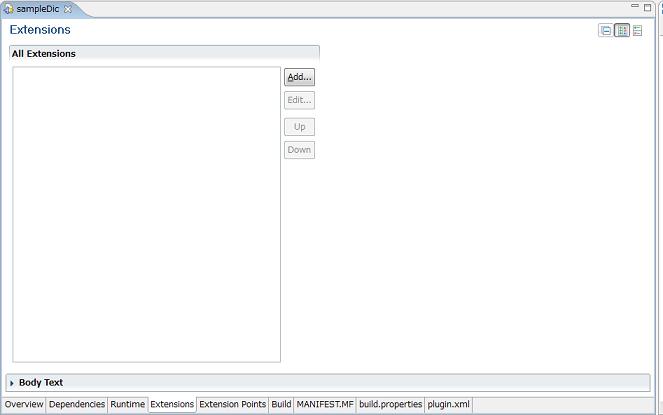
これからは、実際に辞書プラグインの作成に取り掛かります。
まずは、導入編でやったように、Plug-in Projectを新しく作ります。テンプレートを選ぶ必要はないので、プロジェクトの名前を決めたら[Finish]をクリックしてください。
ここでは、プロジェクト名は「dictionary」とします。
プロジェクトを作成すると、Hello Worldのときと同じようにマニフェスト・エディタが開きます。拡張する場所を指定しましょう。[Extensions]タブを選択します。
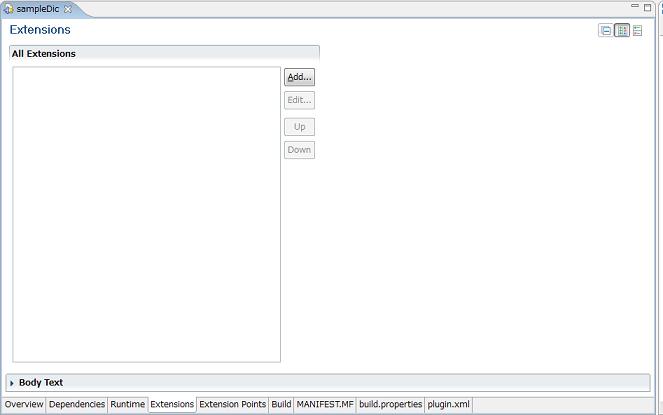
上の画面が開きますので、[Add...]をクリックします。
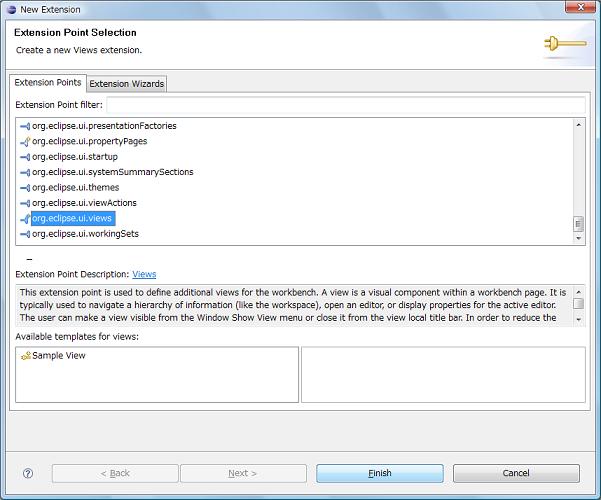
辞書プラグインはビューを拡張するプラグインなので、[org.eclipse.ui.views]を選択して[Finish]をクリックします。
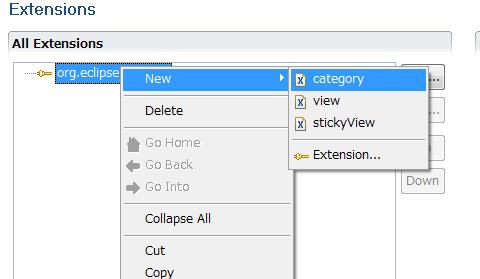
すると、拡張の一覧にビューが追加されますので、右クリックして、[New]から[category]を選択します。これは、ビューを表示させるときに、どのカテゴリに含まれるかを指定するためのものです。また、[view]も追加します。

追加された[category]を選択すると、上のようにカテゴリーのIDと名前を変えることができるようになっています。今回はそのままにしますが、好きな名前にすることができます。
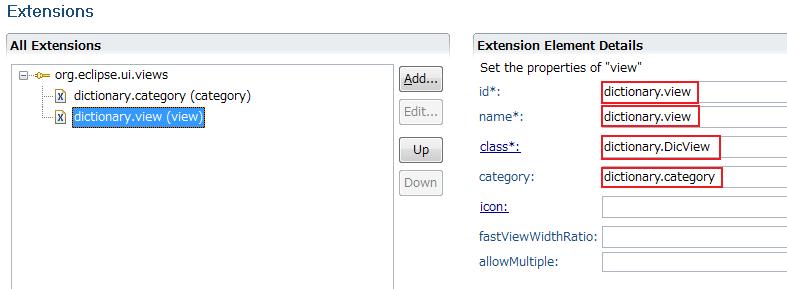
次に、[view]を選択すると、上のようにビューのIDと名前、実装するクラス名が表示され、同様に変更することもできます。[category]の欄には、上で設定したカテゴリーのIDを書き込んでおきましょう。クラス名は「dictionary.DicView」とします。
[class*:]とリンクになっている部分をクリックするとビューの実装クラスの作成ができます。
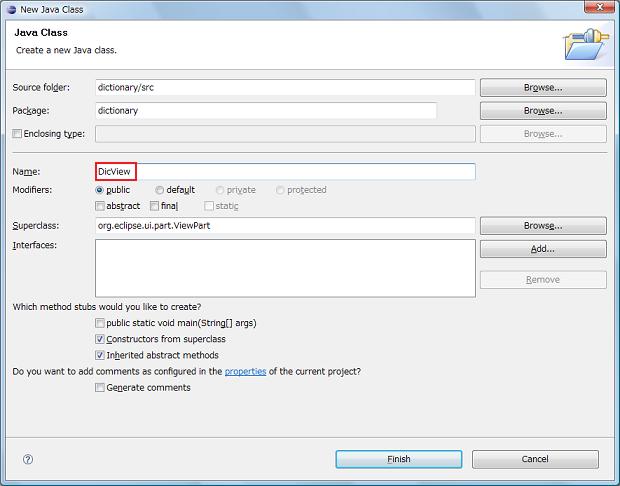
上のようにjavaクラスを作成する画面になります。そのまま[Finish]をクリックします。
これでビューの拡張ポイントの設定は終わりです。以下のようなソースコードの雛形が作成されているはずです。
DicView.java
package dictionary;
import org.eclipse.swt.widgets.Composite;
import org.eclipse.ui.part.ViewPart;
public class DicView extends ViewPart {
public DicView() {
// TODO Auto-generated constructor stub
}
@Override
public void createPartControl(Composite parent) {
// TODO Auto-generated method stub
}
@Override
public void setFocus() {
// TODO Auto-generated method stub
}
}
この中のcreatePartControlメソッドを中心に編集していくことになります。
ちなみにこのときのXMLは以下のようになっているはずです。
plugin.xml
<plugin>
<extension
point="org.eclipse.ui.views">//拡張ポイント
<category
id="dictionary.category"
name="dictionary.category"/>//カテゴリーの設定
<view
category="dictionary.category"//ビューの含まれるカテゴリー
class="dictionary.DicView"//ビューを実装するクラス
id="dictionary.view"
name="dictionary.view"/>
</extension>
</plugin>
ここに、先ほどマニフェスト・エディターで書き込んだことが反映されているはずです。
<前へ
次へ>